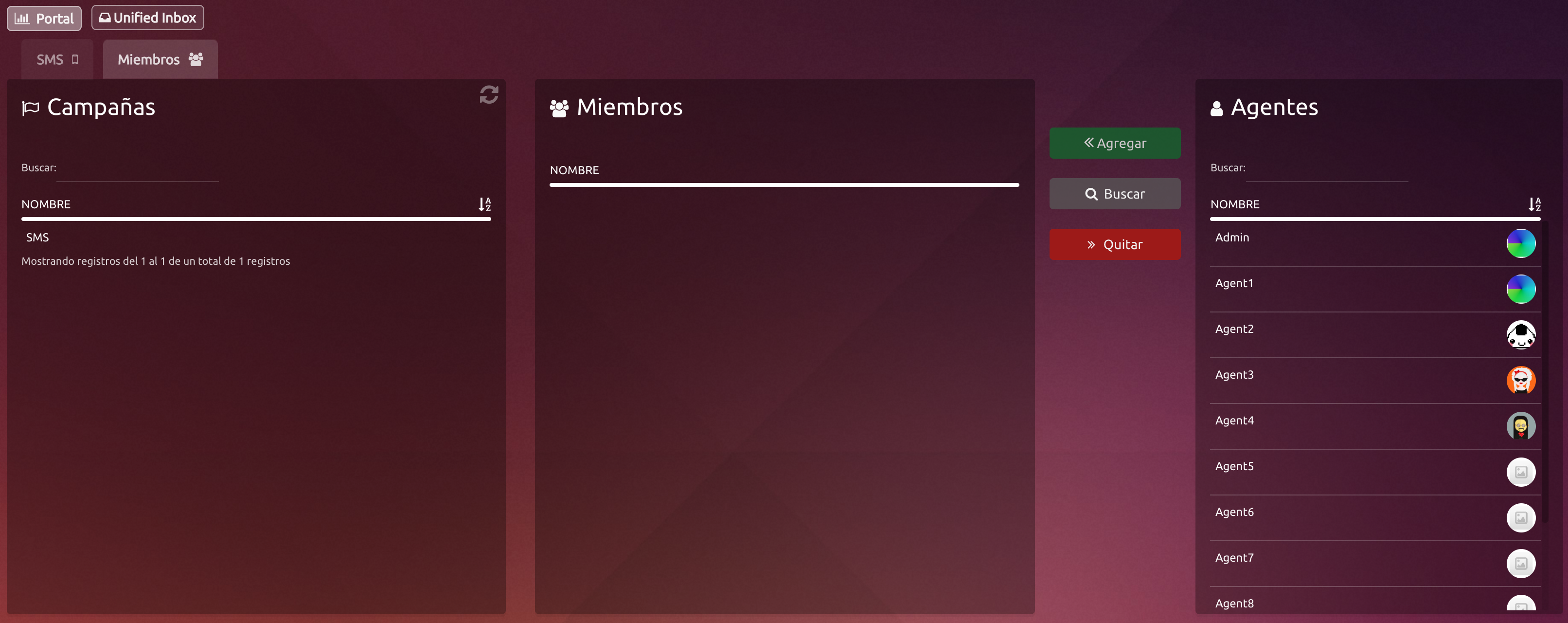General
Configuraciones de Campaña
Umbrales
Son métricas para realizar las estadísticas de las campañas en tiempo real, las mismas se ingresan en tiempo (segundos).
Nivel de servicio
Es el tiempo límite esperado para la respuesta de los chats por un agente.Tasa de abandono
Es el tiempo transcurrido de chats para considerar que los mismos fueron abandonados por los clientes durante el día.Tiempo chat
Tiempo transcurrido para considerar que el chat entre agente y cliente llego al limite.ACD
Cantidad máxima de clientes que están esperando para ser contestados por un agente de chat.
Interacciones Máximas por Agente
Limita el número de interacciones activas que puede tener un agente. Si todos los agentes poseen el máximo permitido, las interacciones restantes quedan en cola. Válido únicamente para estrategia nocall
Habilitado
El sistema puede tener registrado una campaña que no se encuentre en funcionamiento sin tener que borrarla completamente, de esta manera el supervisor no perderá datos relevantes. Si se encuentra chequeada, la campaña puede ser utilizada.
Miembros
En todas las configuraciones de campaña, veremos una pestaña llamada Miembros en la sección superior izquierda de la pantalla.
Al hacer clic en ella se abrirá la pantalla de Miembros donde se permite Agregar o Quitar miembros a una campaña
| Expand | ||
|---|---|---|
| ||
En esta pantalla veremos 3 columnas
Para agregar un miembro seguiremos los siguientes pasos:
Selección múltiple
|
| Expand | ||
|---|---|---|
| ||
En esta columna se listan todas las campañas relacionadas al grupo de seguridad del usuario. En ella se puede seleccionar una o más campañas mediante un clic, ya sea para agregar agentes, quitarlos o simplemente observar a sus integrantes. Para deseleccionar la campaña simplemente volvemos a hacer clic en ella. |
| Expand | ||
|---|---|---|
| ||
Permite visualizar los agentes asignados a la campaña seleccionada y también quitar de la campaña agentes de a uno o de a grupos. PenalizaciónHaciendo click en el icono de engranaje situado a la derecha de la foto del Agente ingresamos al modal de Penalización. Mientras menos penalización tenga un agente, más llamadas le ingresaran al mismo.
|
| Expand | ||
|---|---|---|
| ||
Lista de agentes dentro del Grupo de Seguridad del usuario. En ella se pueden seleccionar uno o más agentes mediante un clic, para agregar a las campañas seleccionadas. Para deseleccionar un agente simplemente volvemos a hacer clic en el. |
| Expand | ||
|---|---|---|
| ||
Entre la columna de Miembros y Agentes veremos tres botones:
Modal de búsquedaEste modal nos permite buscar a un agente y nos muestra las campañas de voz a las que este pertenece. Simplemente escribimos el nombre del agente y presionamos Buscar. En la tabla se mostrarán todos los resultados que coincidan con el nombre ingresado. |
Horarios de Campaña
Para las campañas de canales se crean grupos, cada grupo tiene días y horarios
El dia del grupo puede ser un día único o un conjunto de días, los mismos están representado por sus letras en inglés. (mon, tue, wed, thu, fri, sat, sun)
El horario del grupo debe ser un periodo de dos horas, inicio y final, en formato hh:mm (09:00-18:00)
A su vez se separa dia de la semana y hora por medio de ';'
Ejemplo
Los grupos representados podrían ser estos:
mon,tue,wed,thu,fri;09:00-18:00
o
sat;09:00-12:00
Cada campaña puede tener uno o más grupos de horarios, los cuales se separan por medio de &. Por lo tanto el valor de schedule para una campaña podría ser:
mon,tue,wed,thu,fri;09:00-18:00
sat;09:00-15:00
o más de un grupo: mon,wed,fri;09:00-18:00&sat;09:00-15:00&sun;10:00-12:00
...